
|
本帖最后由 黑驴蹄子 于 2015-11-13 15:19 编辑 昨天在上海参加第86届中国(上海)电子展,下午5点多的高铁回来,刚下高铁就收到QQ消息,是一封来自沐版的邮件,打开一看,是催促拿到板子的朋友尽快进行开发板的试用并分享。 拿到板子也有半个月时间了,之前也下载了一些资料,准备拿到板子之后试用一下,毕竟后面的项目对低功耗这块还是很有需求的,奈何手头上一直很忙,对M4核的STM32也不是很熟悉,特别是Cube开发,因为原来用F107做项目用的都是3.5的标准库。所以趁这个机会熟悉一下Cube环境和HAL库。 1、先将有关的资料下载一下,随时可以查看,里面包含了Cube安装文件,package和手册等文件 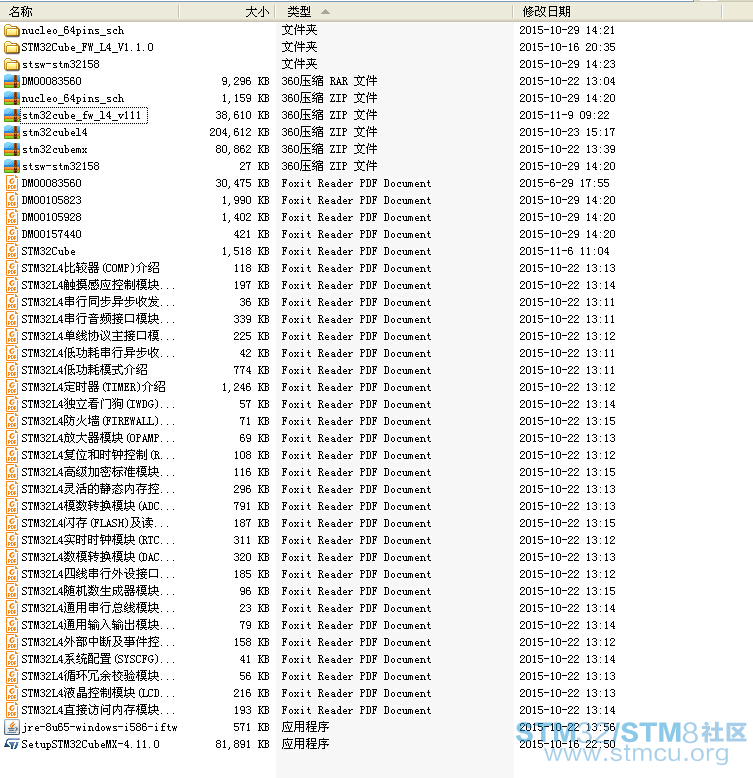
2、下载好之后就是安装Cube,我装的是4.11.0版本,装好之后再HELP下面安装STM32L4的package,我之前装的是1.1.0版本,后来不行,更新到了1.1.1版本。 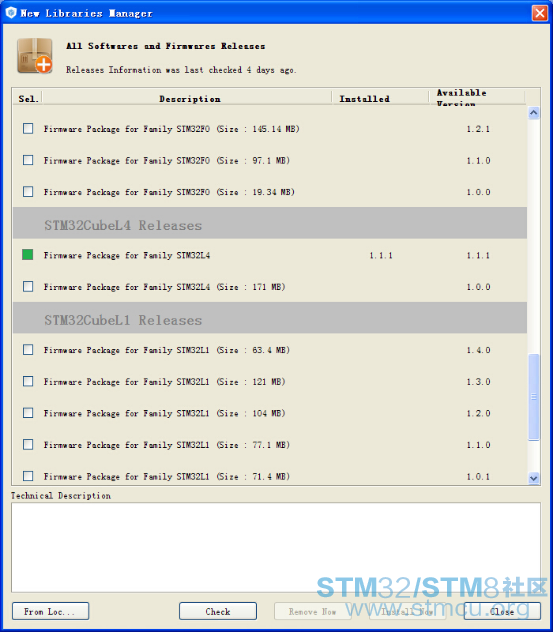
3、如果之前下载好了的话,可以直接放在下图中的路径下,就可以不用在线下载安装了,可以离线安装。 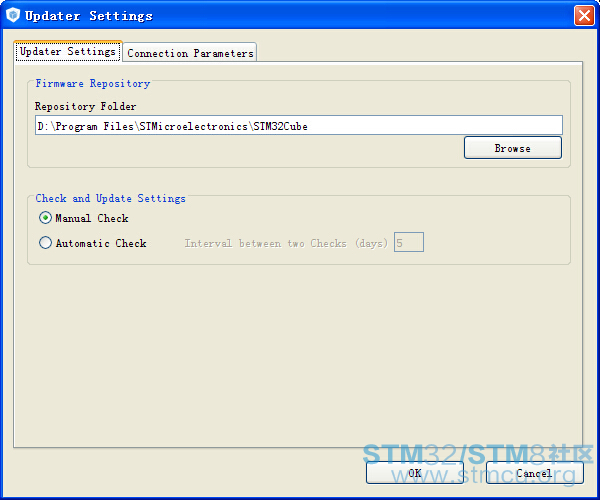
4、装好之后,新建工程,选择BOARD SELETOR 是选择ST提供的板子的工程 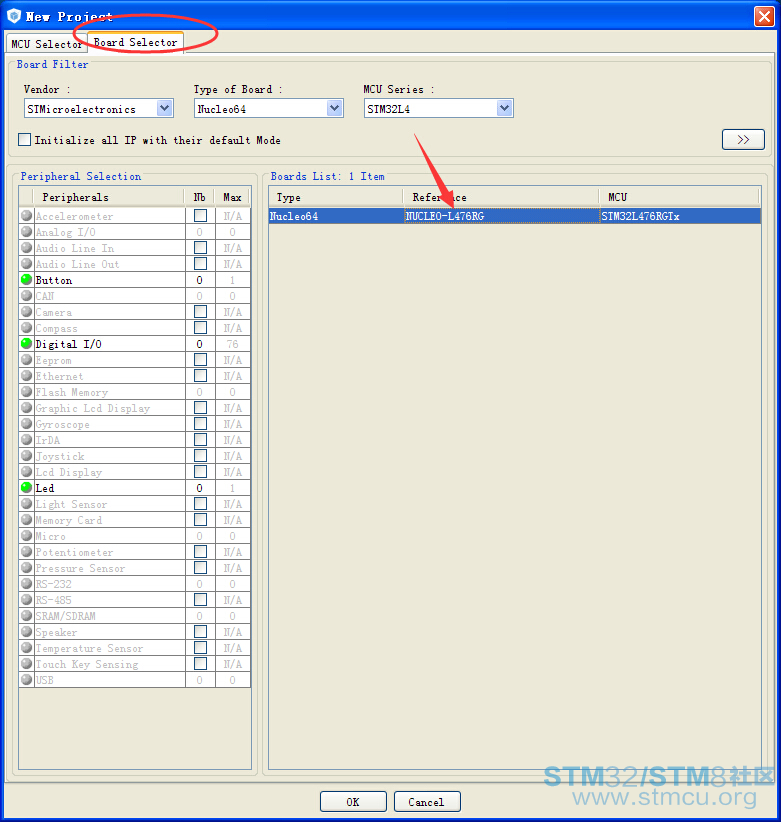
5、工程打开界面:中间是PIN图形配置,可视化设计,很方便 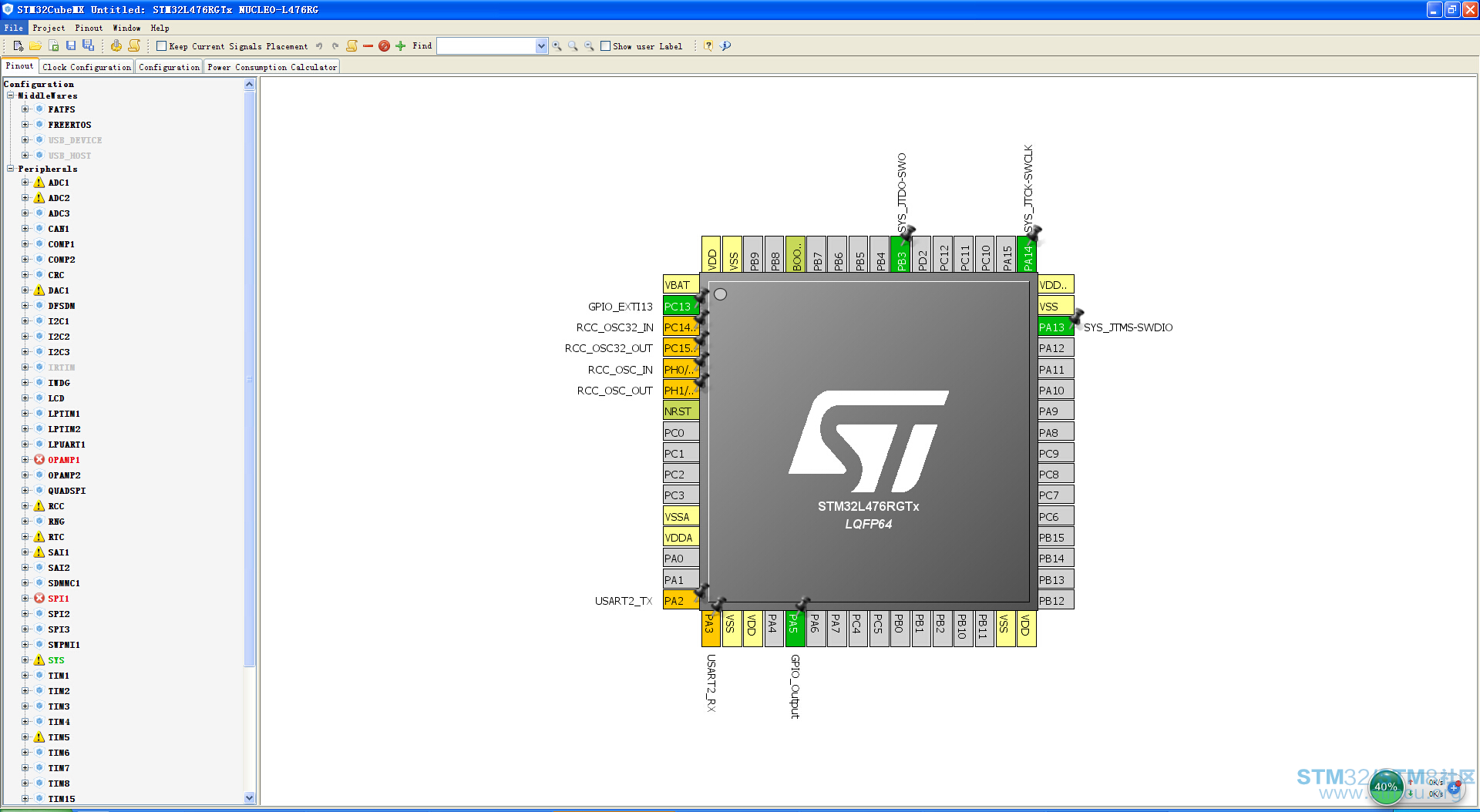
6、打开官方提供的硬件原理图和PCB的工程为文件,可以看到PC13接的是一个测试按键,PA5接的是一个测试LED灯,可以供大家调试所用,板子上集成了STLINK,这是ST一贯的福利。 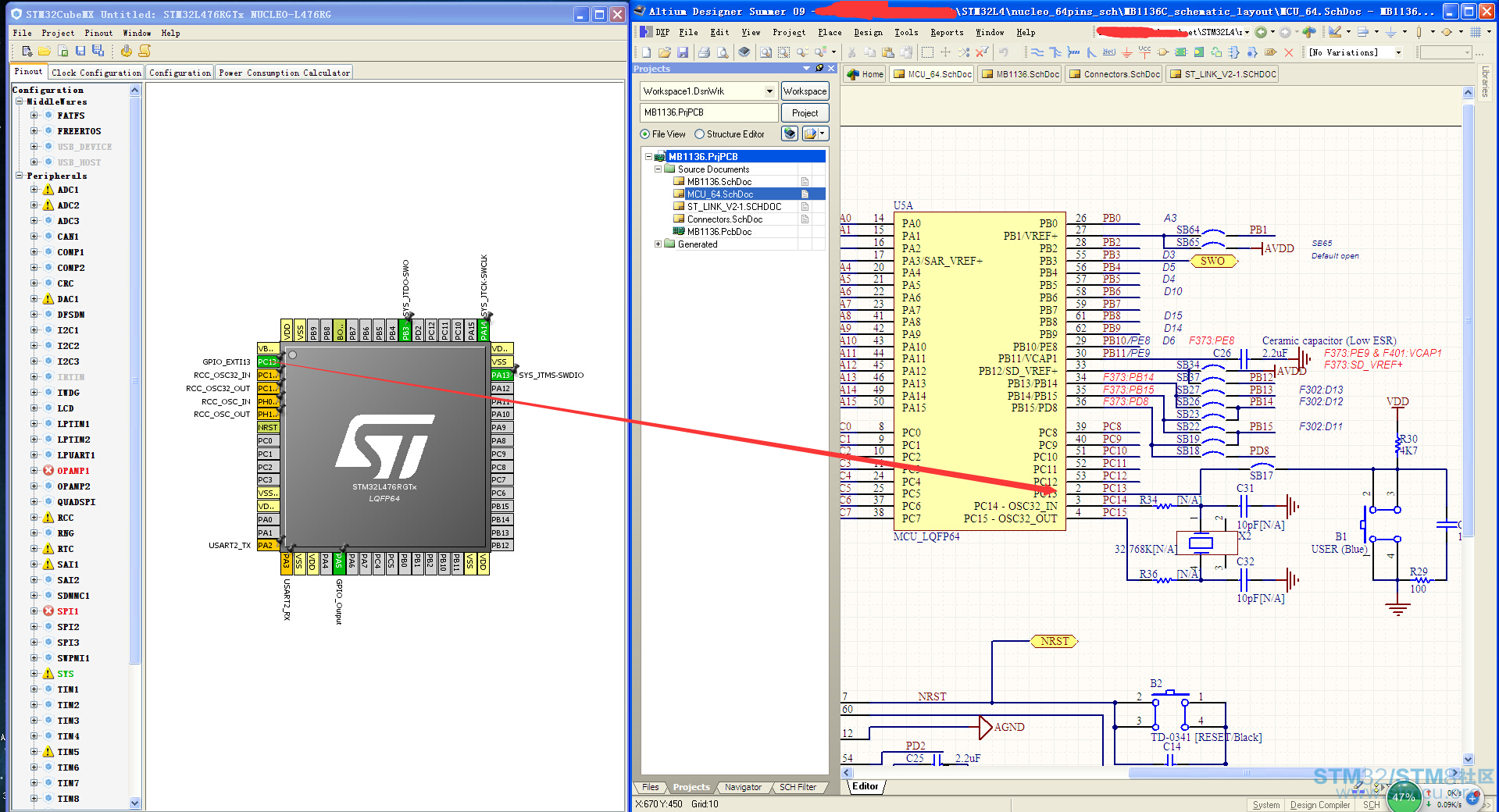
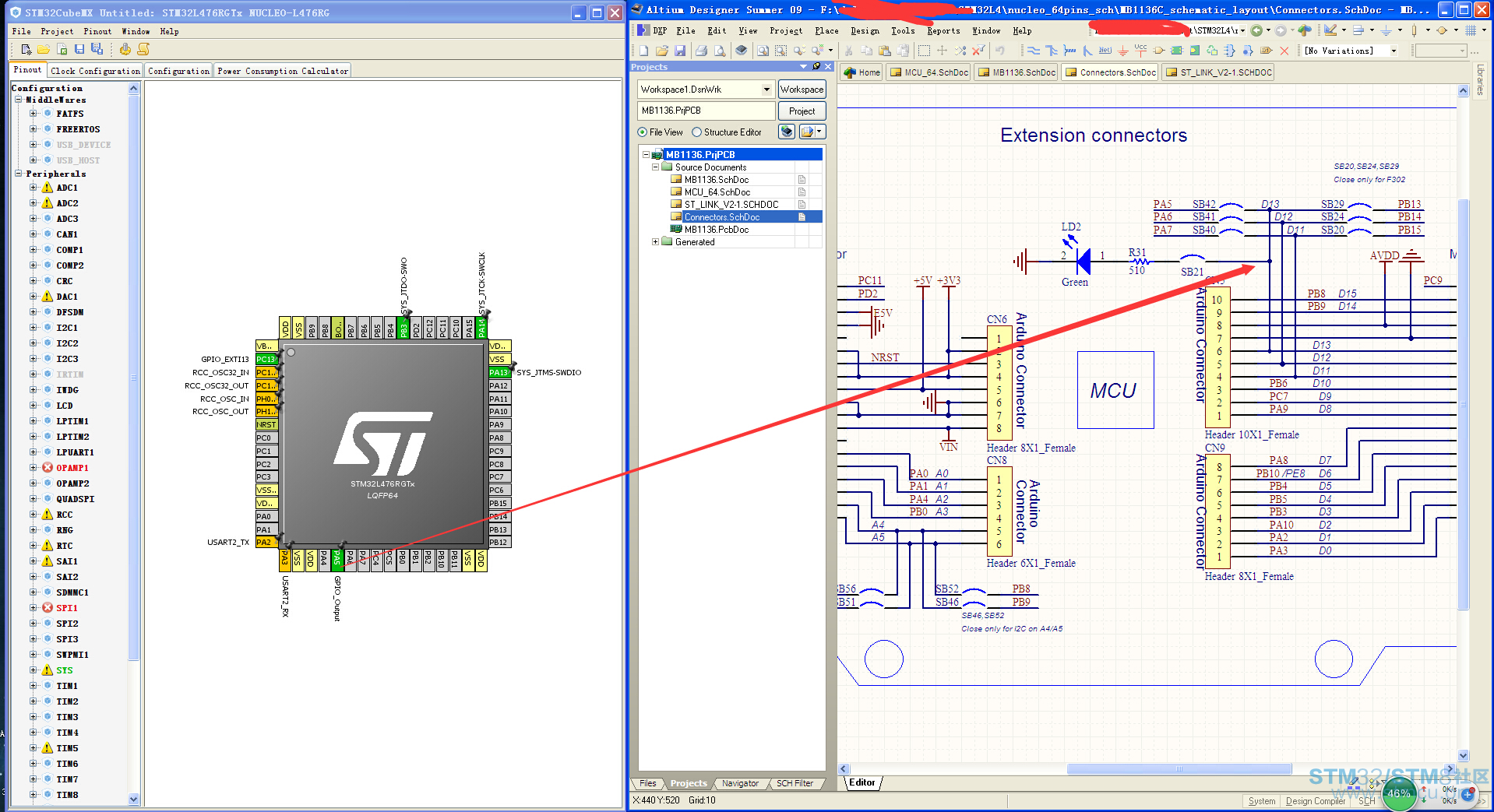
7、时钟配置里面,用的是内部高速时钟,并且用了PLL了。 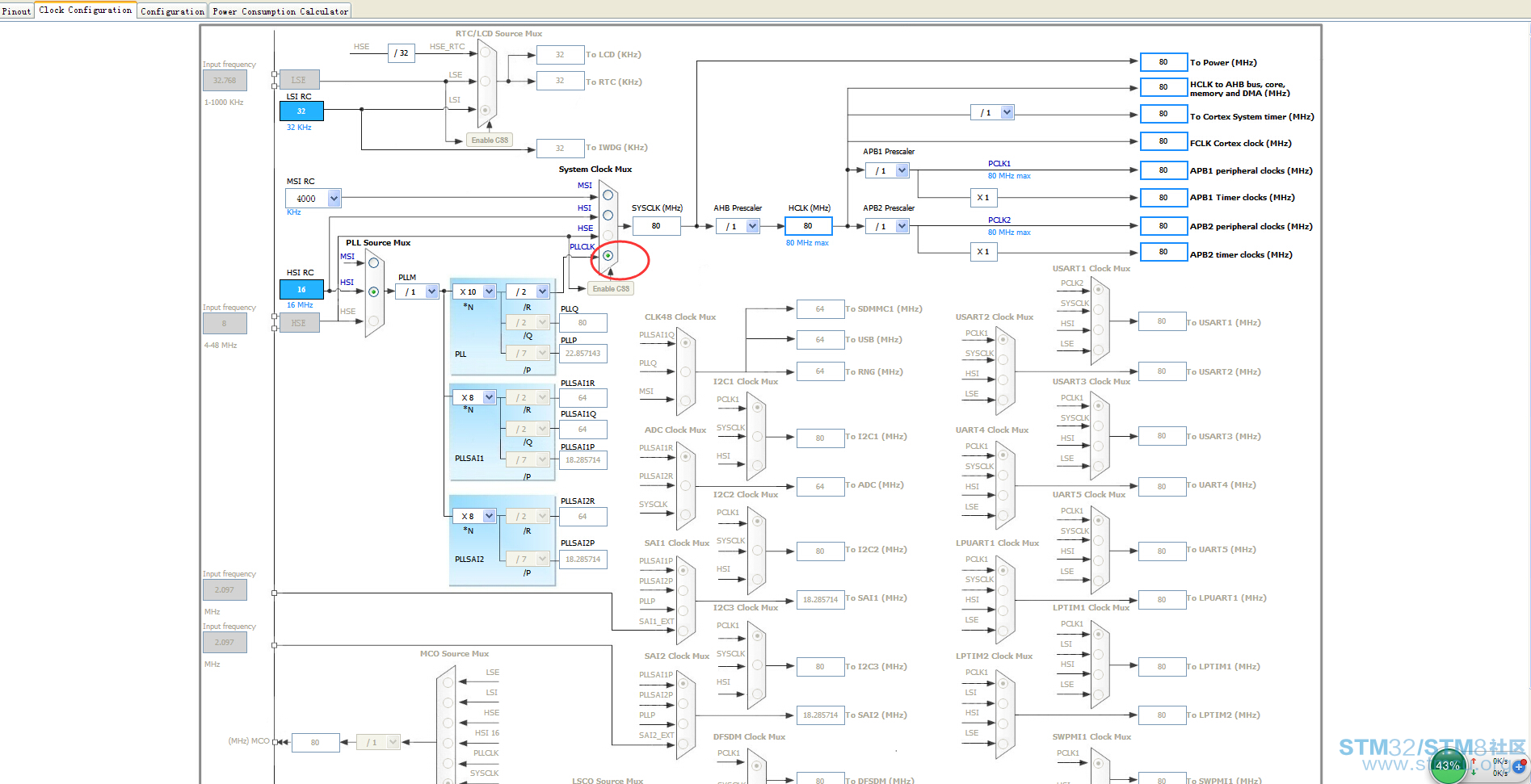
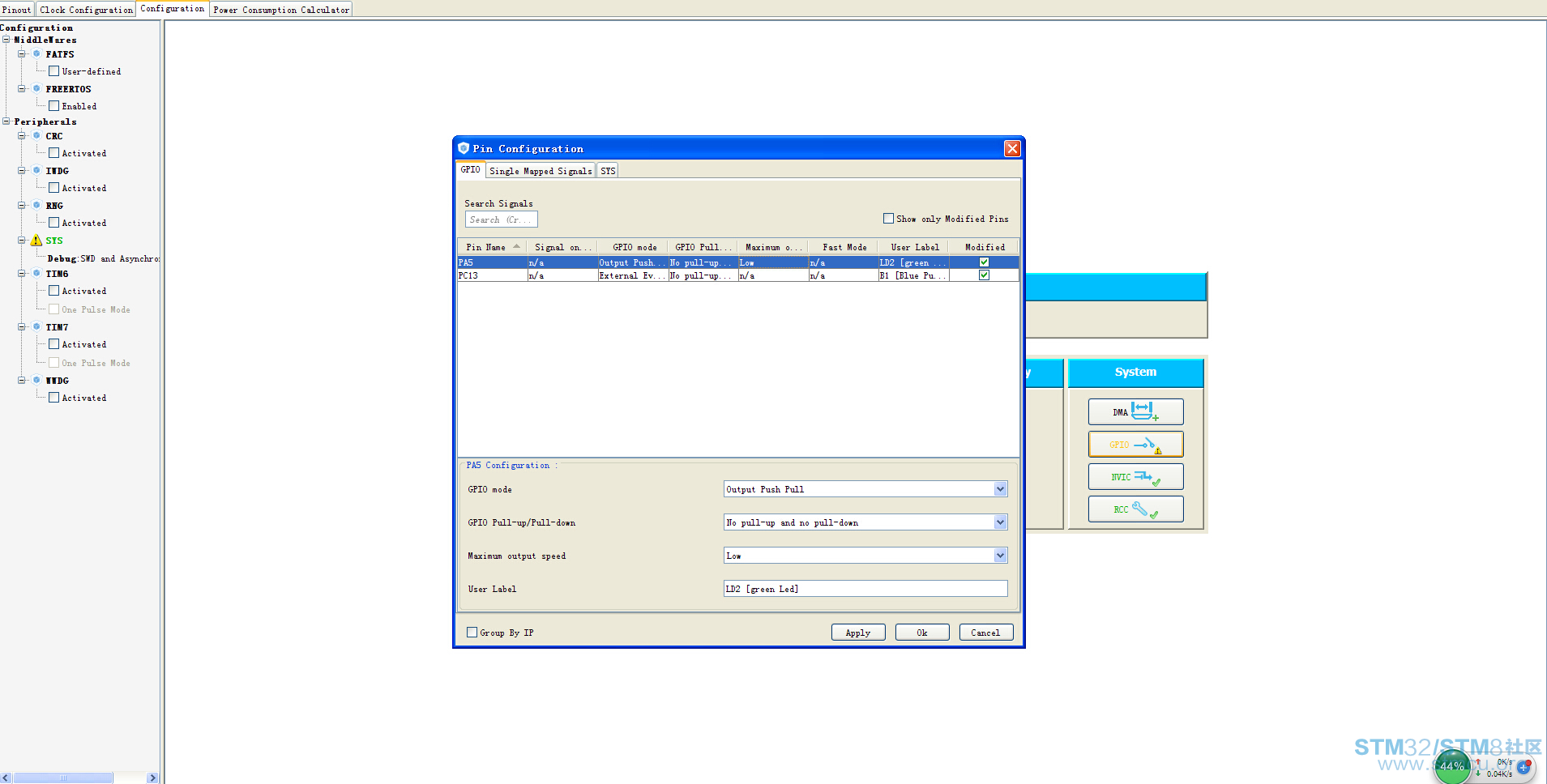
8、配置选项卡下面是对DMA,GPIO,RCC,NVIC的配置,这个板子只配置了GPIO和RCC。SYSTICK用了中断向量。 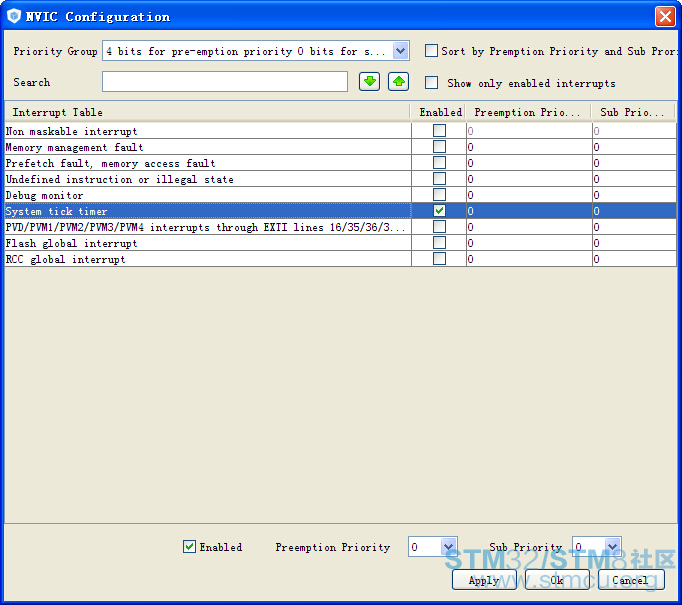
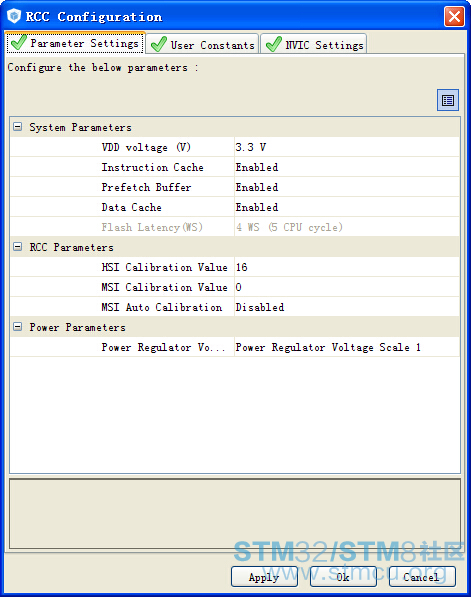
9、生成工程,选择的是MDK V5版本。 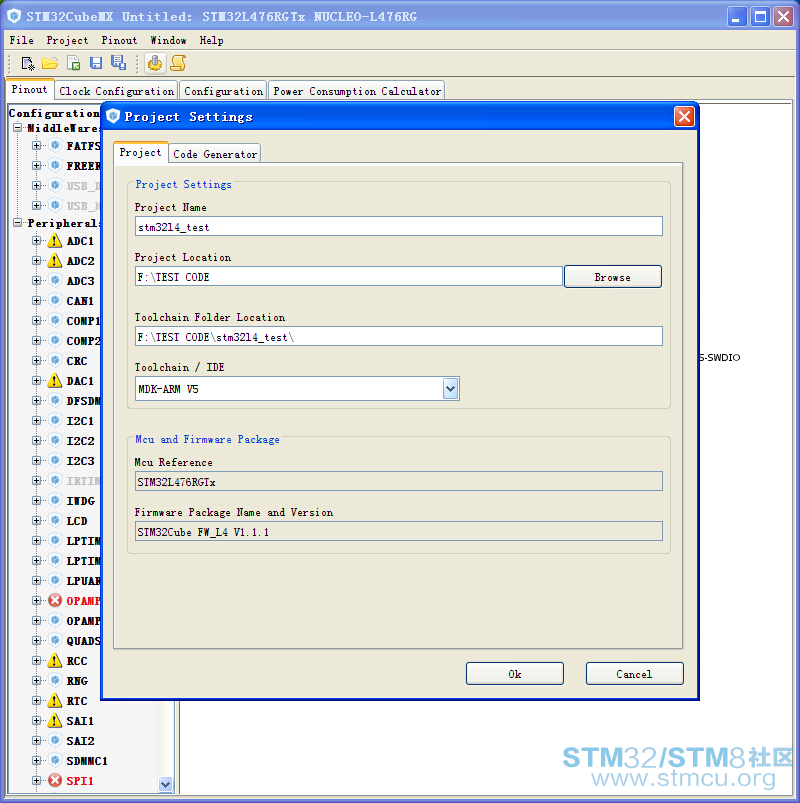
10、生成的文件的目录 
11、打开MDK-ARM文件夹下的工程。就是Cube根据用户设置生成的代码。可以看到主程序里面有一个SystemClock_Config();和一个MX_GPIO_Init();。 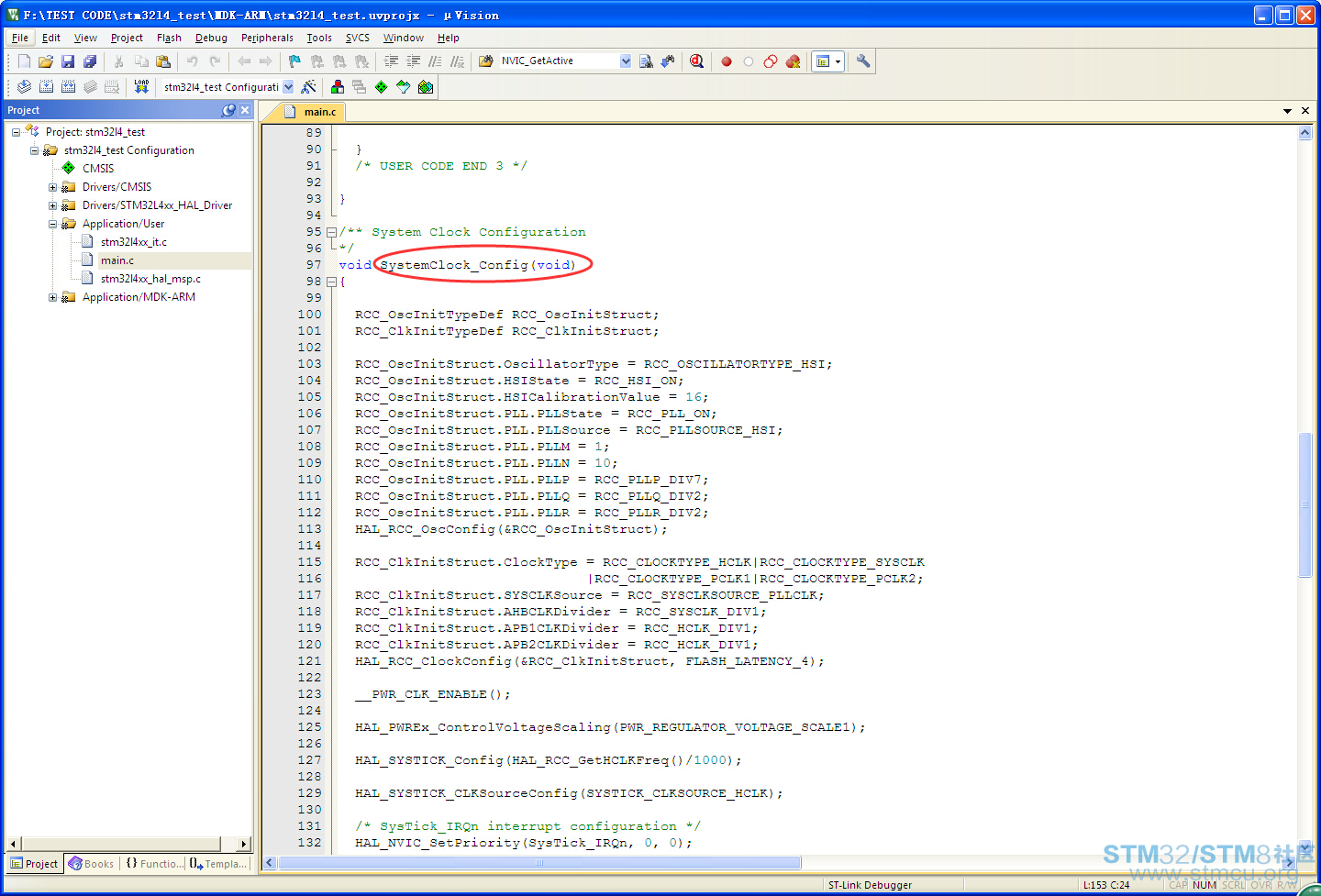
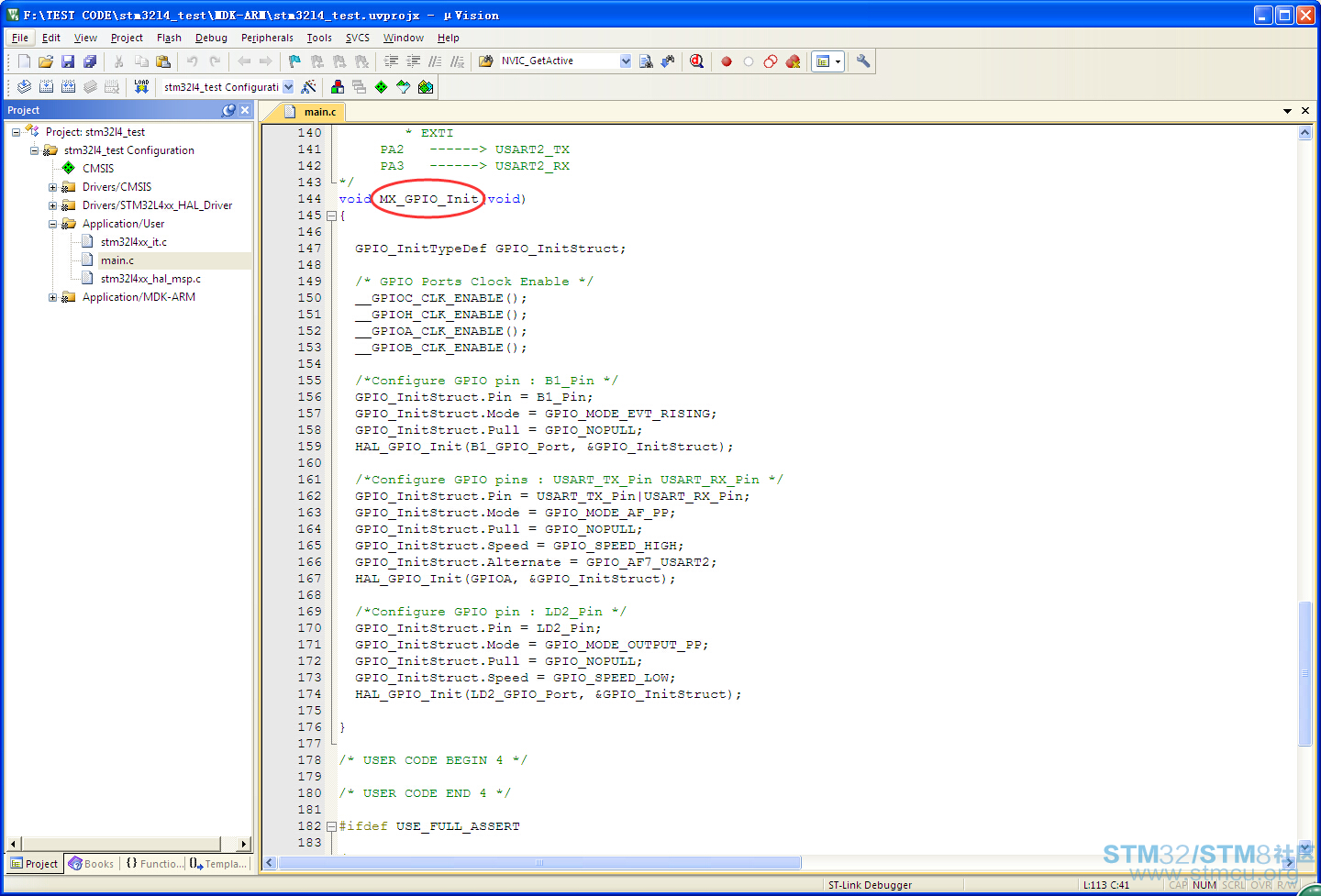
12、MDK V5要安装一下L4的PACK,编译一下没有问题。主函数中有个while (1){};可以在这个里面添加自己的代码了。 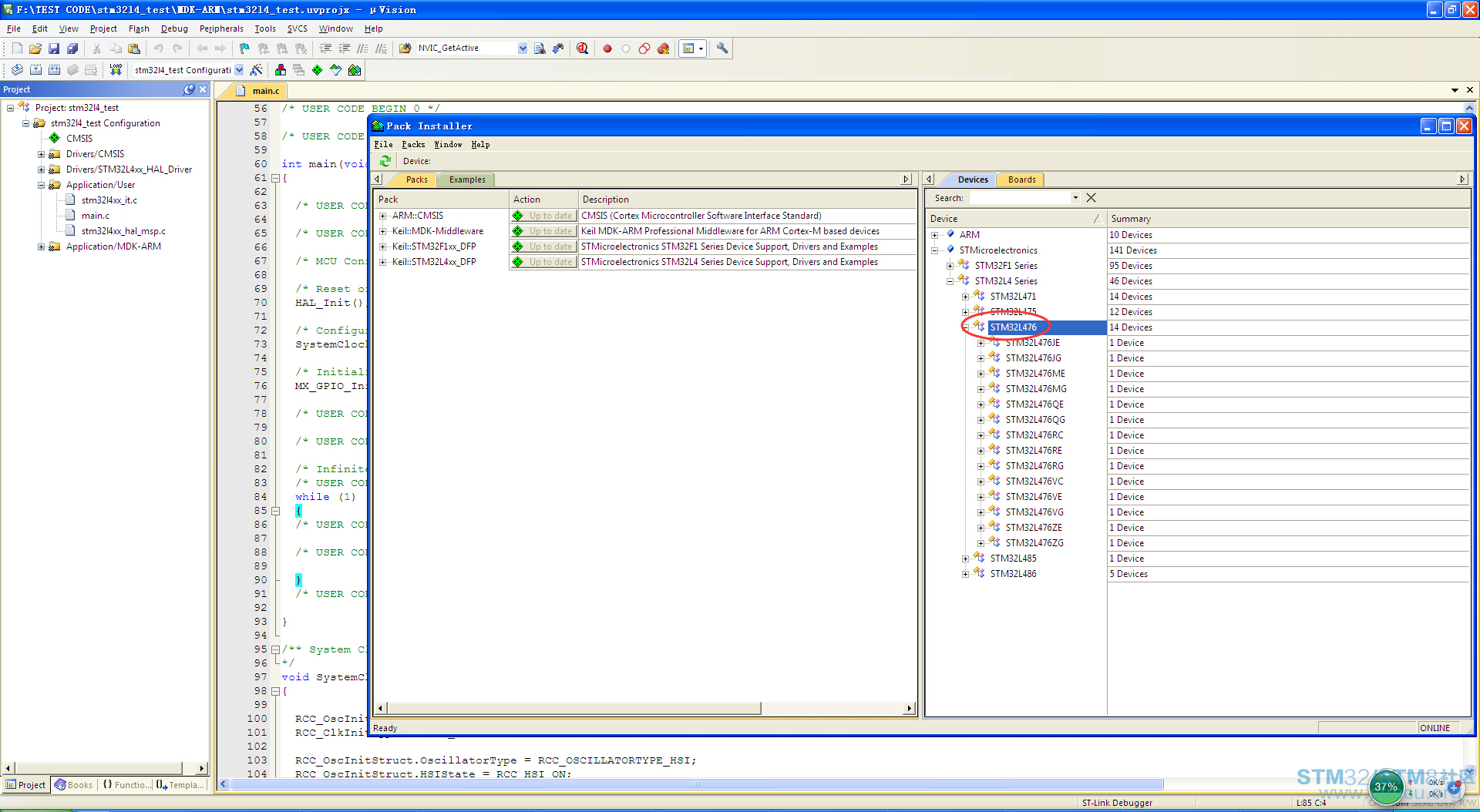
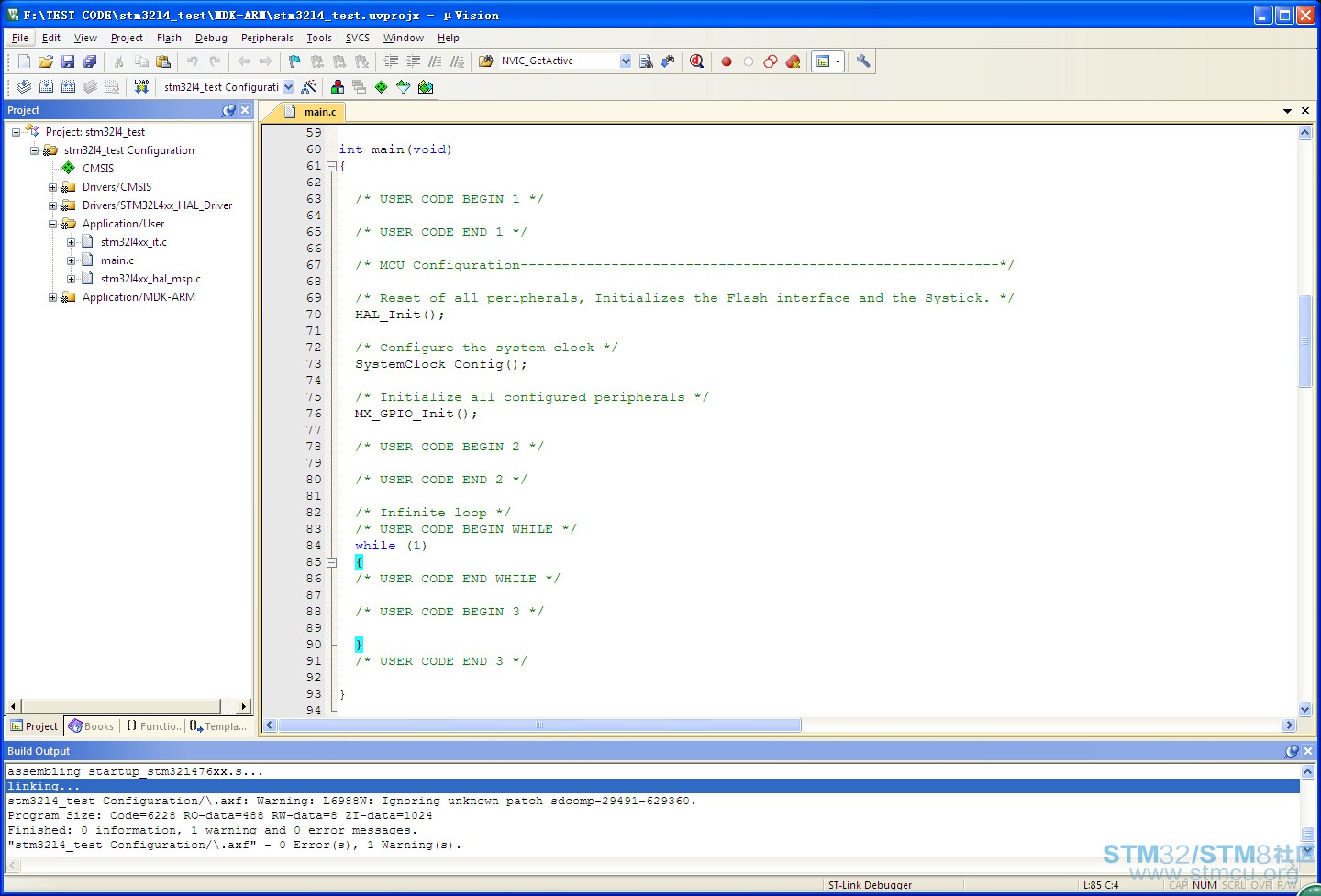
另外看一下板子的硬件电路,CPU系统供电和STLINK供电是分开来的,用的都是分外接5V和USB5V,而且ST在电源这块都加了防反接的电路,USB这里用的是MOS管防反接,看来ST真是是很用心呀。板子上唯一不好的就是跳线的SBX太多,初衷是为了兼容其他的板子。 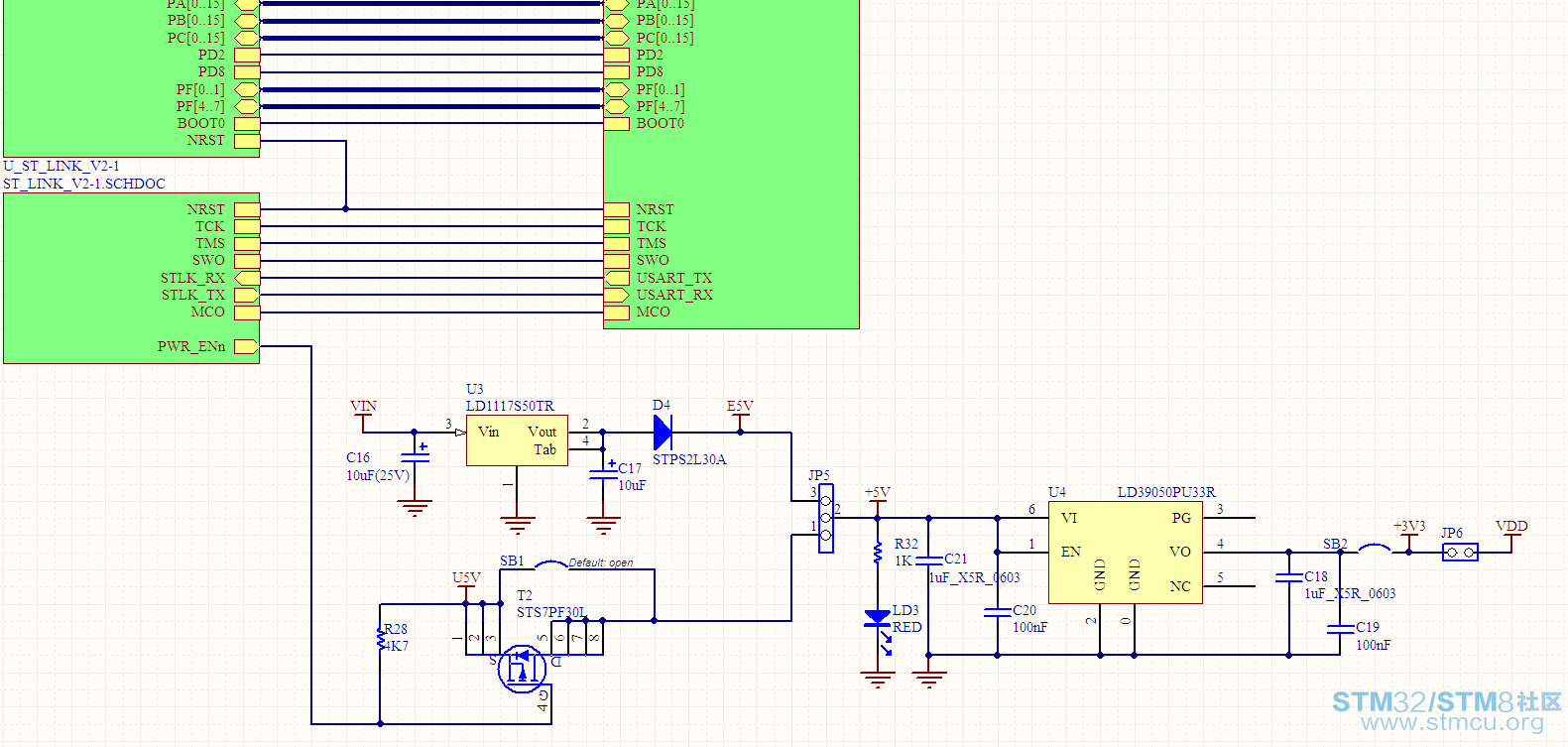
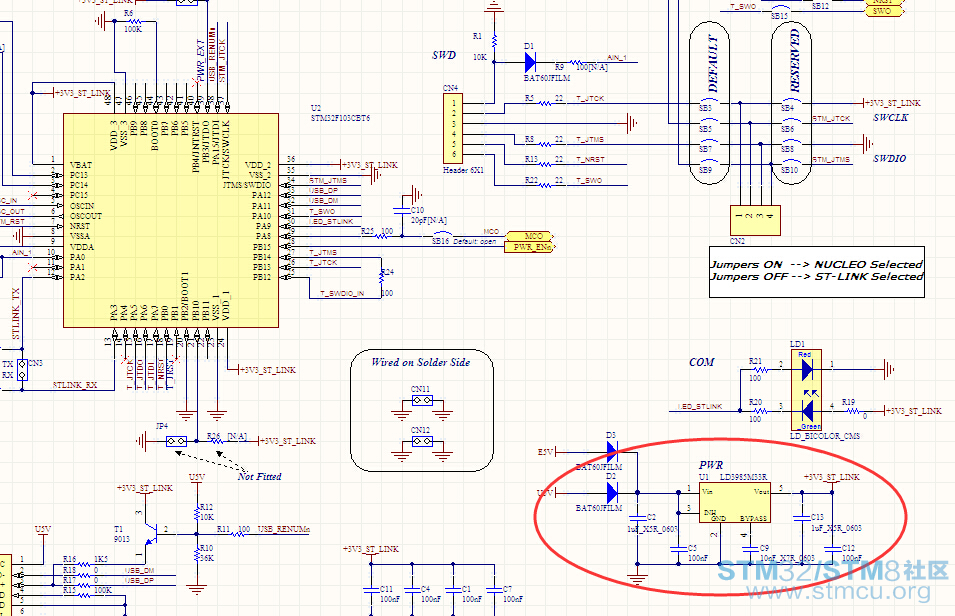
最后在此谢谢沐版和柚子,谢谢ST社区,谢谢ST,组织的这么好的活动。    |
| 谢谢分享啦 |
 微信公众号
微信公众号
 手机版
手机版
